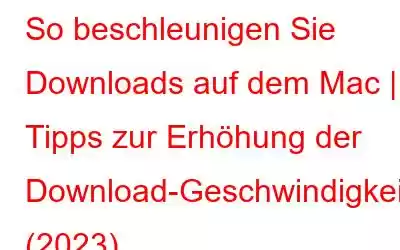Mehrere Dinge können zu einer langsamen Download-Geschwindigkeit beitragen und es kann schwierig sein, das zugrunde liegende Problem herauszufinden. Natürlich hängt die Geschwindigkeit der Internetverbindung von den Netzwerkfunktionen ab, die Ihr ISP anbietet, aber manchmal können technische Schwierigkeiten mit Mac und im Hintergrund laufenden Apps auch Ihre Netzwerkbandbreite beanspruchen und zu langsameren Verbindungsgeschwindigkeiten führen.
Warum Ist meine Download-Geschwindigkeit so langsam?
Es kann zahlreiche Faktoren geben, die zu langsamen Downloads auf Ihrem Mac führen können. Zu den häufigsten gehören:
- Junk-Dateien und Caches
- Verwendung eines veralteten oder langsamen Webbrowsers
- Malware-Probleme
- Instabiles Netzwerk
- Speicherprobleme
Da uns nun die langsamen Download-Geschwindigkeiten bekannt sind, überprüfen wir die Upload- und Download-Geschwindigkeit auf Ihrem Mac.
Wie ermitteln Sie Ihre Upload- und Download-Geschwindigkeit auf dem Mac?
Wenn Sie die aktuellen Upload- und Download-Geschwindigkeiten auf Ihrem Mac überprüfen, können Sie feststellen, ob Mac-Programme und -Anwendungen für langsamere Download-Geschwindigkeiten verantwortlich sind oder es ist etwas anderes.
1. Starten Sie den Finder und gehen Sie zum Abschnitt „Anwendungen“.
2. Öffnen Sie den Ordner „Dienstprogramme“ und navigieren Sie zur Aktivitätsmonitor-App.
3. Gehen Sie nun im Aktivitätsmonitor zur Registerkarte „Netzwerk“, um die Upload- und Download-Geschwindigkeit Ihres Mac zu überprüfen.
Gesendete Daten/Sek. geben die Upload-Geschwindigkeit an während „Empfangene Daten/Sek.“ die Download-Geschwindigkeit angibt. Wenn Sie die langsame Geschwindigkeit satt haben, lesen Sie weiter und lesen Sie die Korrekturen zur Behebung des Problems.
Wie erhöht man die Download-Geschwindigkeit auf dem Mac?
Hier sind ein paar einfache Schritte, die Sie durchführen können Um Downloads auf dem Mac zu beschleunigen:
1. Bereinigen Sie Junk-Dateien und Caches (erstklassige Lösung)
Ein langsames Herunterladen von Dateien kann dadurch verursacht werden, dass Ihr Mac mit Junk-Dateien und Caches verstopft ist, die jede Menge Speicherplatz belegt haben. Daher müssen Sie eine gründliche Systemreinigung durchführen, um veraltete Dateien, Rückstände, Caches und Müll auf Ihrem Mac zu entfernen.
- Installieren Sie Disk Clean Pro. Es handelt sich um ein hervorragendes Mac-Reinigungs- und Optimierungsprogramm, das einzigartige Funktionen zum Erkennen von Junk, ungenutzten Dateien, Cookies, Verlauf, App-Caches und mehr bietet.
- Klicken Sie im Haupt-Dashboard auf die Schaltfläche „Systemscan starten“ und lassen Sie die Software automatisch starten Erkennen Sie gezielt potenzielle Bedrohungen und Dateien, die die Browsergeschwindigkeit und das gesamte Betriebssystem verlangsamen können.
- Klicken Sie auf die Option „Jetzt bereinigen“, um potenziell unerwünschte Elemente zu entfernen .
Erfahren Sie mehr über Disk Clean Pro in diesem detaillierten Testbericht!
2. Aktualisieren oder ersetzen Sie Ihren Browser
Der Prozess der Überprüfung und Installation der neuesten Versionen variiert je nach verwendetem Browser. Wenn Sie beispielsweise mit Safari arbeiten, wird es über das Software-Update-Dienstprogramm in den Systemeinstellungen aktualisiert. Außerdem erfahren Sie, ob auf Ihrem Mac eine ältere Version von macOS ausgeführt wird. Wenn neue Updates verfügbar sind, können Sie diese ebenfalls installieren, indem Sie dem Pfad folgen: Apple-Menü > Über diesen Mac > Software-Update.
Wenn Sie Google Chrome verwenden, Brave oder andere Browser müssen Sie innerhalb der Anwendung aktualisieren. Sobald Sie die neuesten Versionen ausführen, erhöht sich hoffentlich die Download-Geschwindigkeit auf dem Mac.
3. Browsererweiterungen deaktivieren und nicht benötigte Tabs schließen
Browsererweiterungen können sicherlich sehr nützlich sein, um die Produktivität zu steigern und Ihre täglichen Abläufe zu erleichtern. Sie können jedoch viele Systemressourcen beanspruchen und die Download-Geschwindigkeit auf Ihrem Mac verringern. Wenn Sie also mit langsamen Problemen zu kämpfen haben, schließen Sie sofort die nicht benötigten geöffneten Tabs, um belegten Speicher freizugeben. Außerdem kann das Entfernen nutzloser Browsererweiterungen dazu beitragen, die Download-Geschwindigkeit zu erhöhen.
Da mehrere Add-ons zu Konflikten untereinander führen und die Leistung Ihres Browsers beeinträchtigen können. Sie müssen Erweiterungen auf dem Mac entfernen. Wenn Sie beispielsweise Safari > Einstellungen verwenden. Gehen Sie zur Registerkarte „Erweiterungen“ und entfernen Sie die Add-ons, die Sie nicht mehr verwenden möchten. Klicken Sie auf die Schaltfläche „Deinstallieren“, um den Vorgang abzuschließen!
Haben Sie immer noch Probleme mit der langsamen Download-Geschwindigkeit auf dem Mac? Sehen Sie sich weitere Problemumgehungen an, um Downloads schneller zu machen!
4. Deaktivieren Sie andere mit Ihrem Router verbundene Geräte
Je mehr Benutzer und Geräte Sie mit Ihrem Internetnetzwerk verbunden haben, desto langsamer wird die Verbindung. Wenn Sie mit langsamen Download-Geschwindigkeiten auf dem Mac konfrontiert werden, versuchen Sie, Ihre Geräte wie iPhone, iPad oder Smart-TVs vorerst vom Netz zu trennen. Prüfen Sie, ob dadurch die Download-Geschwindigkeit auf Ihrem Mac erhöht wird oder nicht.
5. Beschleunigen Sie die Download-Geschwindigkeit auf dem Mac mit Apps von Drittanbietern
Es gibt eine Vielzahl von Mac-Anwendungen, die Ihnen beim Herunterladen helfen können Es ist schneller. Eine der am meisten empfohlenen Lösungen für diesen Zweck ist Folx. Es ist einer der beliebtesten und nützlichsten Download-Manager für macOS. Es verwendet fortschrittliche Algorithmen, um die Downloads in Threads aufzuteilen und sie gleichzeitig von mehreren Quellen abzurufen, was wiederum dazu beiträgt, eine schnellere Geschwindigkeit beim Herunterladen zu erreichen.
So kann Folx Ihnen helfen, die Download-Geschwindigkeit auf dem Mac zu erhöhen:
Folx bietet sowohl kostenlose als auch kostenpflichtige Versionen an. Um zu erfahren, was in der PRO-Version enthalten ist, schauen Sie sich die Website hier an!
Das war alles, Leute! Ich hoffe, diese Taktiken helfen Ihnen dabei, die Geschwindigkeit zu verbessern und schnellere Downloads auf Ihrem Mac durchzuführen. Wenn Sie weitere Tipps zur Steigerung der Geschwindigkeit kennen, erwähnen Sie diese bitte im Kommentarbereich unten!
Häufig gestellte FragenF1. Was ist eine schnelle Download-Geschwindigkeit?
Normalerweise gelten 25 MBit/s als gute Internetgeschwindigkeit. Daher kann Ihr Mac mehrere gleichzeitige Online-Aktivitäten ohne Unterbrechungen bewältigen.
F2. Was beeinflusst die Download-Geschwindigkeit?
Nun, sowohl die Entfernung als auch die Überlastung zwischen Ihrem Computer und dem Server können sich sowohl auf die Upload- als auch auf die Download-Geschwindigkeit auswirken.
F3. Welcher Computerteil beeinflusst die Download-Geschwindigkeit?
Hardware ist für die Download-Geschwindigkeit verantwortlich. Es hängt von Ihrer Netzwerkausrüstung ab – Router und Kabel.
Lesen: 0